SupeSite 7.0 系统管理-词语过滤教程_SupeSite教程
随着网站内容海量增加,管理员审核站点内容的工作越来越繁重。鉴于此,SupeSite 提供了词语过滤的功能,极大地减轻了管理员监督站点的压力。开启 SupeSite 词语过滤功能较为简单,只需在后台设置好,就可以达到自动监管的效果,下面详细介绍一下该功能的使用。
一、词语过滤的添加
进入 SupeSite 管理后台 => 系统设置 => 词语过滤,可以看到词语过滤的界面,如下图所示:
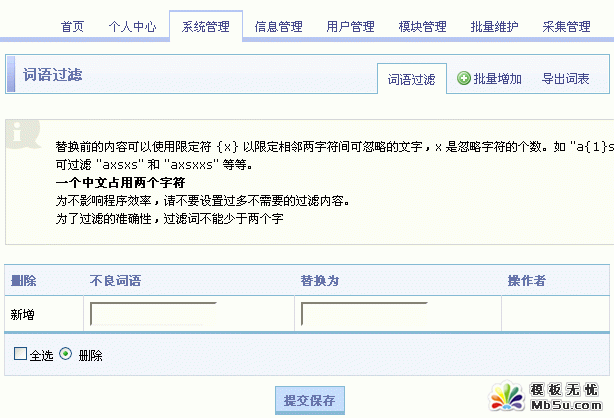
1、单独添加过滤词语
如果每次添加的过滤词语比较少,可以逐条添加过滤词,如下图所示:
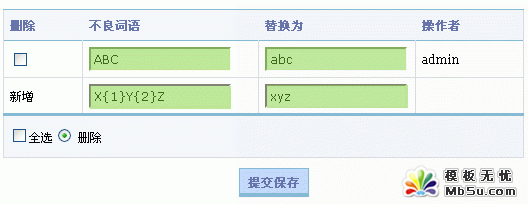
在此添加过滤词语后,如果发表的内容中包含“ABC”,则“ABC”会替换成“abc”,如果包含“X{1}Y{2}Z”,则会将其替换成“xyz”。当然,这里还可以根据需要,添加其他的过滤词语。
2、批量添加过滤词语
如果需要添加多个过滤词语,可以使用批量添加功能,如下图所示:
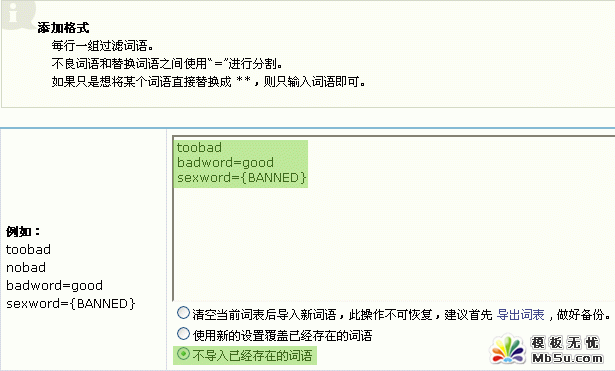
1)清空当前词表后导入新词语,此操作不可恢复,建议首先导出词表,做好备份:如果想使用当前添加的过滤词语,并清空以前设置的,那么填写好过滤词语后,选择该项,再提交保存。
2)使用新的设置覆盖已经存在的词语:如果当前批量添加的过滤词语中,包含以前已经存在的,选择此项,则重复的过滤词语将按照当前的设置来替换为相应的内容。
3)不导入已经存在的词语:如果当前批量添加的过滤词语中,包含以前已经存在的词语,选择此项,将不导入该词语,仍按照以前的设置替换。
二、添加词语过滤后,词语过滤的效果
比如,我在一篇资讯发表评论,如下图所示:
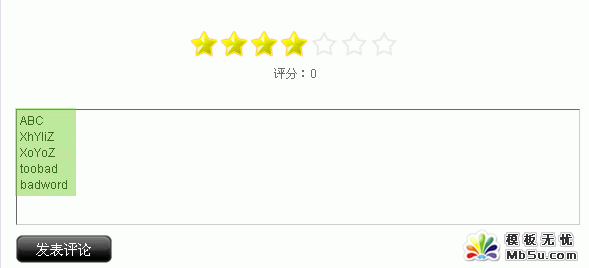
点击“发表评论”后,浏览发表的评论,如下图所示:
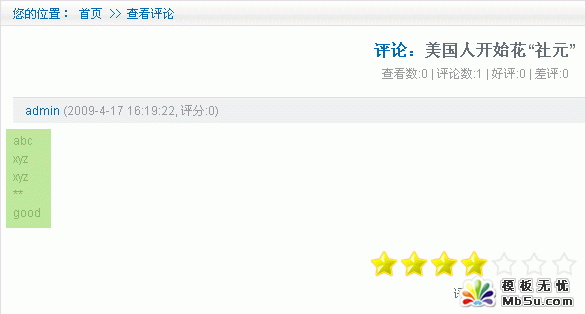
可以看到,评论内容中的不符合要求的内容,全部被替换掉。另外,如果发表的评论中,包含{BANNED}对应词语,则再点击“发表评论”后,会出现系统提示,如下图所示:

三、导出词表
点击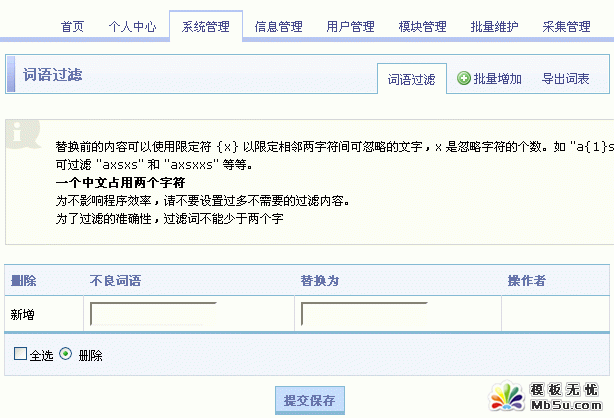 右上角的“导出词表”,即可导出现有的过滤词语为 txt 文件,并保存到本地,如下图所示:
右上角的“导出词表”,即可导出现有的过滤词语为 txt 文件,并保存到本地,如下图所示:
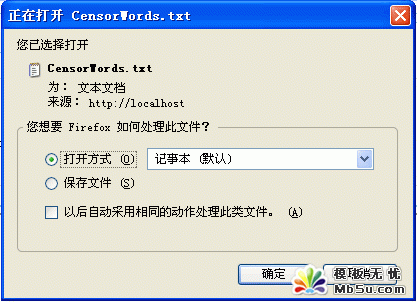
用写字板打开导出文件,如下图所示:
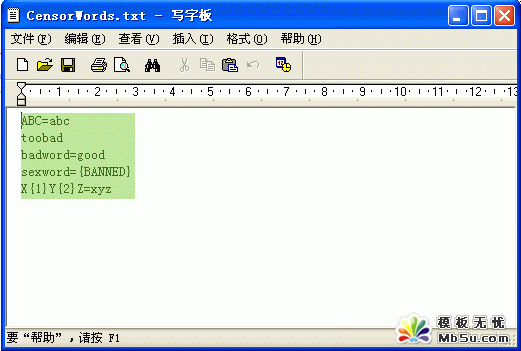
这个导出的内容,可以直接复制到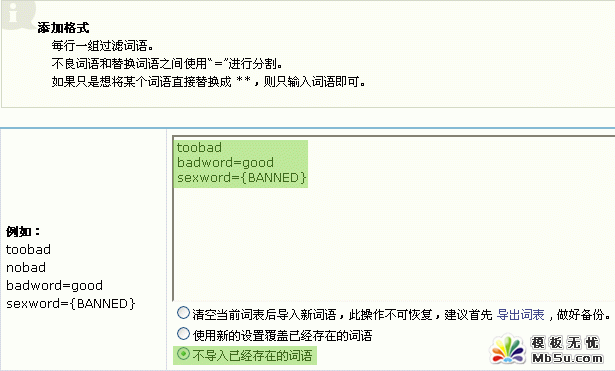 所示的文本框中进行导入。
所示的文本框中进行导入。
查看更多 supesite教程 supesite模板
- SupeSite默认焦点轮转图简单美化方法
- SupeSite7.5 让资讯发布日期更加个性化
- SupeSite7.5 让会员中心拥有不同的title和提示信息
- SupeSite7.5 benbaHTML生成方案第一版
- SupeSite7.5发布评论后直接跳转回到文章页面的完美方法
- SupSite7.5单个页面频道编辑后无法访问
- SupSite7.5登陆后台先验证权限问题解决方案
- SupSite模型无权限评论修改方案
- SupSite模板里经常用到以下几个标签的说明
- SupSite页面文件与模块关系说明
- 升级SupeSite7.5出现Errno.: 1054的解决方法
- SupeSite7.5 非gbk版本程序,在回复某帖子时回复被截断修改方案
- 相关链接:
- 教程说明:
SupeSite教程-SupeSite 7.0 系统管理-词语过滤教程
 。
。